Les raccourcis de Gmail ressemblent à vi.
Résumé : appuyer sur ? dans gmail pour avoir le tableau complet, les raccourcis claviers suivant ne sont pas activés par défaut
Le titre est un peu exagéré.. Je vais essayer de montrer que la philosophie est un peu la même.
Mais sur Vi On utilise les flèches de direction h, j, k, l pour gauche, bas, haut, droite pour se déplacer (enfin surtout j et k). Et bien les touches j(bas) et k(haut) marchent pareilles sous Gmail.
Pour chercher sous Vi on utilise la touche / , essayez sous Gmail et vous aller directement dans la barre de recherche.
Une lettre = une idée..
Comme dans vi ou w signifie word, d signifie delete, u undo on retrouve la même idée.
Par exemple c est l’abréviation de composer.
cpour compose Nouveau messagensignifie next Message suivantpsignifie previous Message précédent.rpour reply reply Répondreapour tous all. Repondre à tousfpour transférer forward.opour ouvrir le conversation.
La lettre en majuscule = la version minuscule en plus forte
Dans vi i insere du texte, I insere au début de la ligne, a ajoute du texte , A ajoute le texte à la fin de la ligne.
Ccompose un nouveau message dans une nouvelle fenêtreRRépondre dans une nouvelle fenêtreARépondre à tous dans une nouvelle fenêtre.FTransférer dans une nouvelle fenêtre.
Une lettre = un pictogramme.
Sous Vi certaine lettre sont des pictogrammes. Par exemple la touche ' représente le marque page.
Je n’ai encore jamais parlé des marques pages sous vi pour faire simple
- Ouvrez un fichier texte très long
- Allez vers le mileu du fichier appuyer sur
mpuisa - Re-deplacez vous et appuyer sur
mpuisb. - tapez
'avous ramene ou point a et'bau point b,d'a(effacer jusqu’au marque-page a)
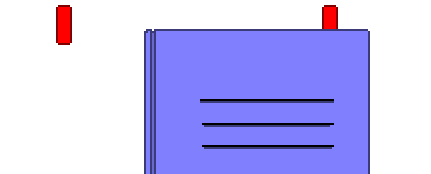
La lettre = est le pictogramme de deux lignes indentées. Quand j’appuie sur = j’indente le texte.
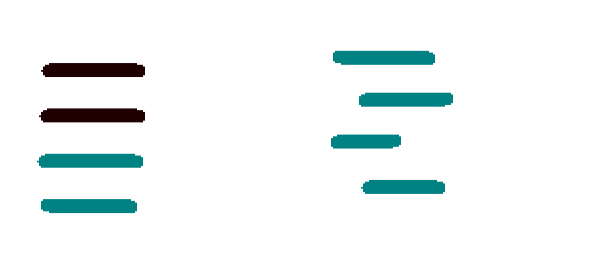
La lettre z correspond au repli de texte
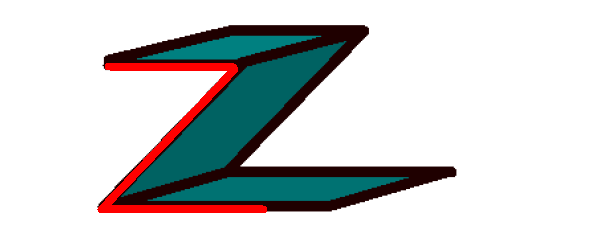
z+cpour replier (c = close)z+opour deplier (o = open)z+apour alterner.
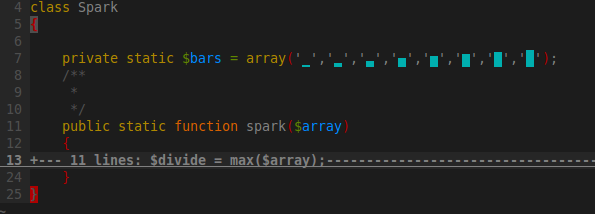
Sous gmail, c’est encore la même idée. la touche x correspond à une checkbox. appuyer sur x pour sélectionner la conversation. le # correspond à supprimer, le ! à SPAM!!!.
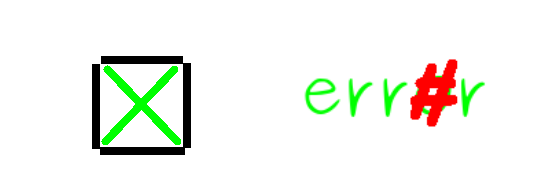
Le cas de *
Pour tout selectionner tout les fichiers textes on utilise la commande *.txt
*puisa: Sélectionner toutes les conversations*puisn: Désélectionner toutes les conversations*puisr: Sélectionner les conversations lues*puisu: Sélectionner les conversations non lues*puiss: Sélectionner les conversations dont le suivi est activé*puist: Sélectionner les conversations dont le suivi n’est pas activé
puis après:
e: Archiverm: Ignorer la conversation!: Signaler comme spam#: Supprimerz: Annuler la dernière actionI: Marquer comme luU: Marquer comme non lu+ou=: Marquer comme important-: Marquer comme non important
Une lettre = Un verbe
la lettre g signifie go
gpuisi: Ouvrir la boîte de réception (input)gpuiss: Ouvrir les conversations dont le suivi est activégpuist: Ouvrir le dossier “Messages envoyés”gpuisd: Ouvrir le dossier “Brouillons” (draft)gpuisa: Ouvrir le dossier “Tous les messages”gpuisc: Ouvrir le dossier “Contacts”
Conclusion
A mon travail, on utilise Gmail, Je recois beaucoup de mail (BitBucket, Hipchat, Slack, Redmine, Jira, Wordpress, Meetup, Ovh). J’avoue que des que j’ai décidé de traiter les mails via raccourcis clavier, j’ai trouvé cela assez pratique.
On peux retrouver un tableau qui résume tout en tapant “?” dans Gmail.